Voy a intentar explicar lo mas detalladamente posible la instalación, actualización y configuración de la que en mi opinión debería de ser la emuladora principal de nuestros decodificadores Ncam.
Empezamos por el principio, pulsamos dos veces el botón verde para poder descargar desde los repositorios.
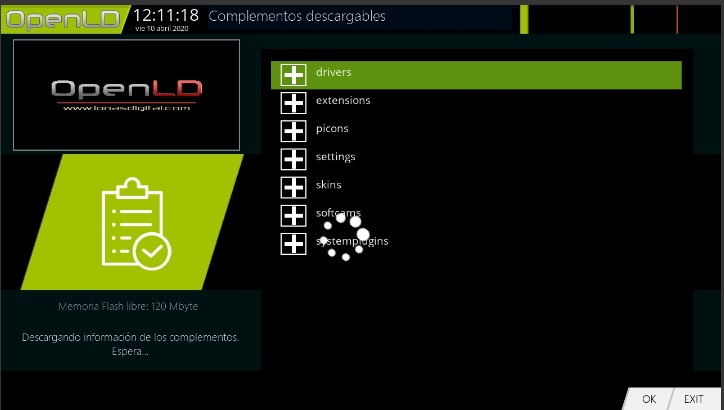
Ahora seleccionamos Softcams
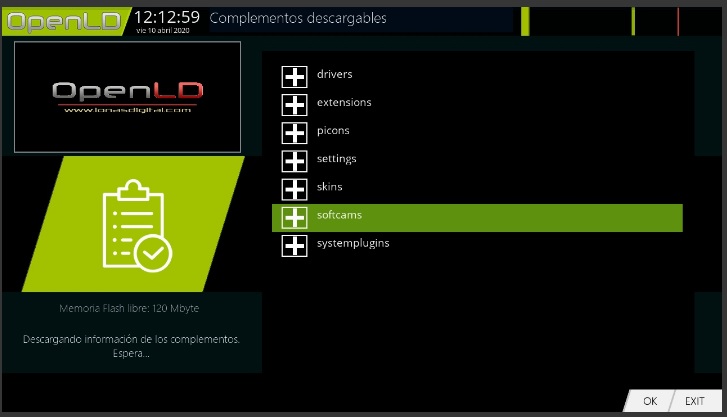
Pulsamos ok y bajamos hasta llegar a la versión de Ncam 1.9
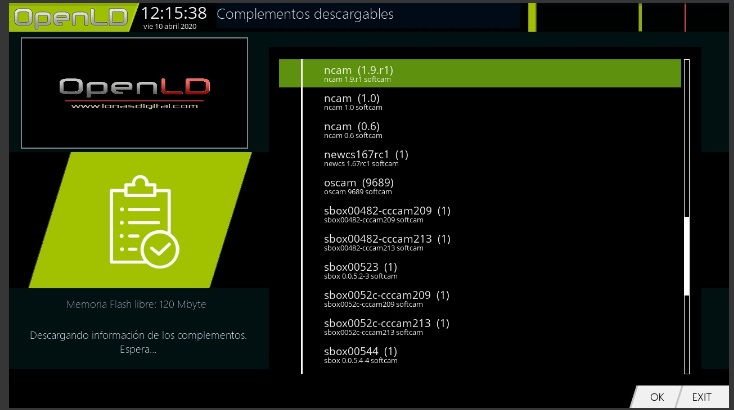
Pulsamos ok para instalar y esperamos a que el proceso llegue a su fin.
Una vez instalado pulsamos en 2 o 3 ocasiones la tecla exit, para volver a la pantalla principal, para una vez en ella arrancar la emuladora, pulsando el botón azul y seleccionando Ncam.
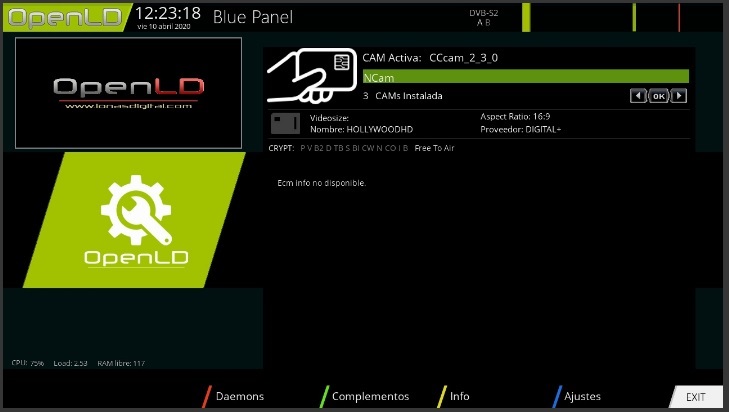
Pulsamos ok y arrancara automáticamente NCam.
Ahora llego el momento de continuara el trabajo desde el ordenador.
En primer lugar vamos a entrar en el configurado web de ncam para ello en la barra del navegador introduciremos la
http://dirección-ip-de-nuestro-decodificador:8181Por defecto el usuario es root y la contraseña ldteam
Vamos a proceder a la actualización del binario de Ncam y su configuración por los de la ultima versión que podemos descargar de aquí https://mega.nz/#!uAR3AYAY!tRlollqm1Jvh6enAVoUimA7LhvCdZlmHtkOIZ6vER7Y
Descomprimimos la carpeta. De todos los archivos que contiene nos interesa, la carpeta tuxbox (que es la que contiene la configuración) y el archivo binario correspondiente a la arquitectura de nuestro decodificador. Estos dos los pondremos a parte.
Buscamos el binario ncam en la ruta /usr/bin/ y le cambiamos el nombre por ncambackup.
Subimos nuestro binario como por ejemplo ncam.mips y le asignamos permisos 755. Una vez asignados los permisos, cambiamos el nombre de ncam.mips por ncam.
La carpeta tuxbox va en la ruta /var/ al subir también sobrescribimos todo. Una vez copiado le asignamos permisos 755 a todos los archivos subidos.
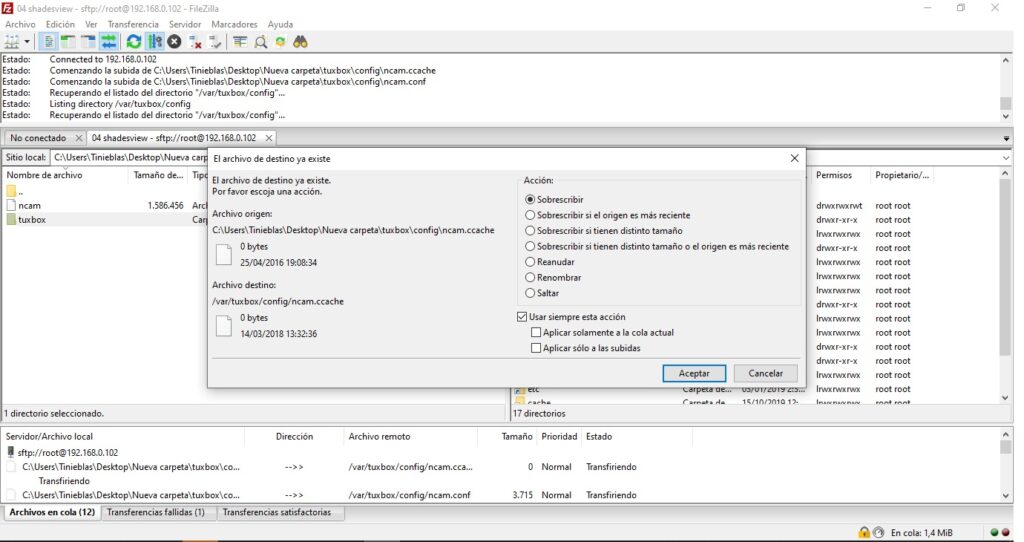
Ahora es el momento de reiniciar la emuladora desde el interfaz web primero pulsamos en shutdown y luego en restart. Si no es posible hacerlo por esta vía, hacemos un reinicio desde el decodificador.
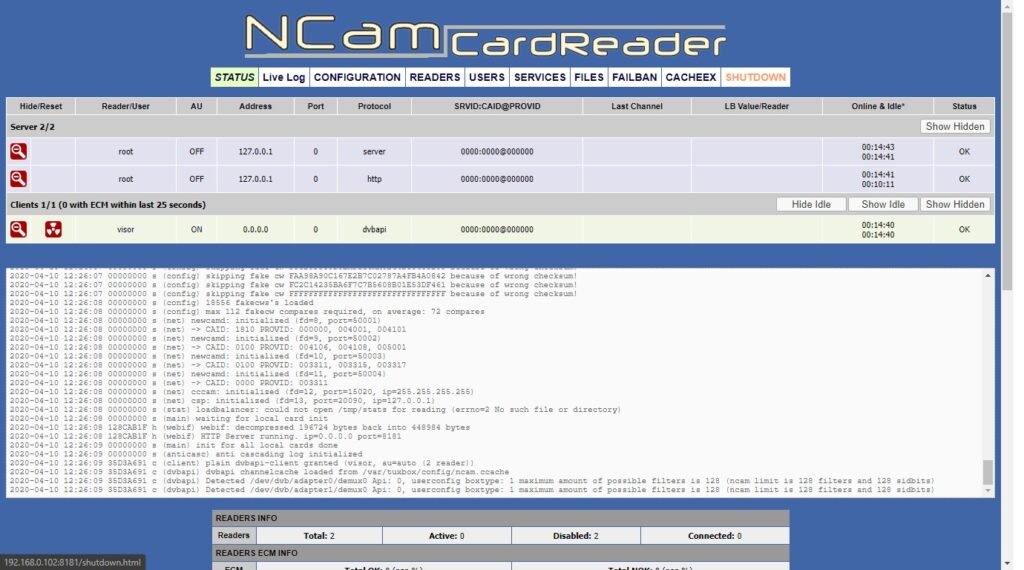

CONFIGURACIÓN DESDE EL PC
Ya tenemos la ultima versión de Ncam instalada y para terminar vamos a configurar nuestras lineas, lo primero que tenemos que haces es verificar dos cosas, en primer lugar tenemos que ir a la pestaña configuración y seleccionar la sub-pestaña DVB-Api para verificar que la casilla Enabled esta marcada.
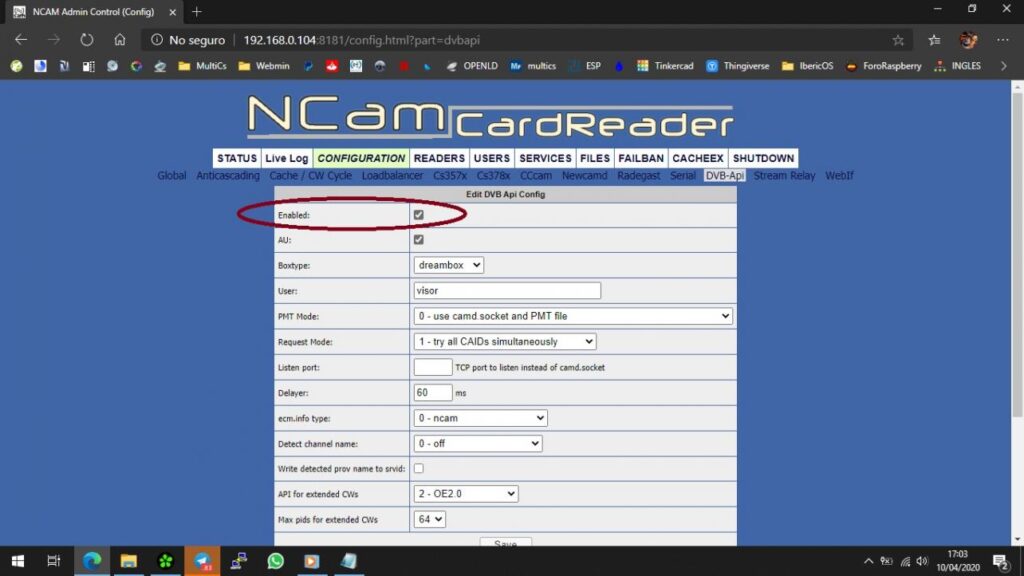
A continuación vamos a la pestaña READERS y vemos que esta desconectado emulator.
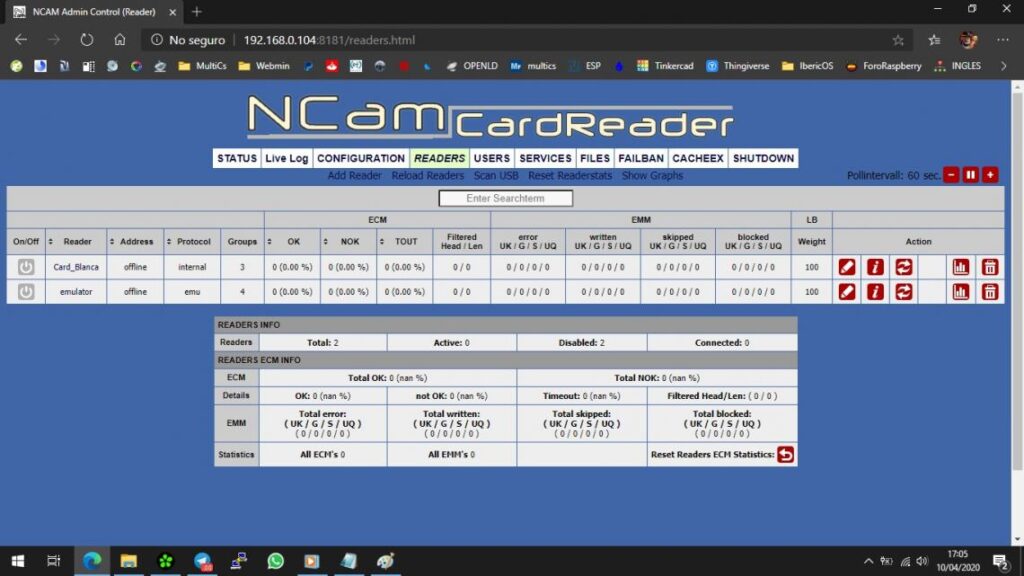
Si llegaste hasta aquí te estarás preguntando, muy bien pero ¿donde meto mis datos de acceso a mi servidor? Hay que meterlos dentro de Readers, picamos en add reader.
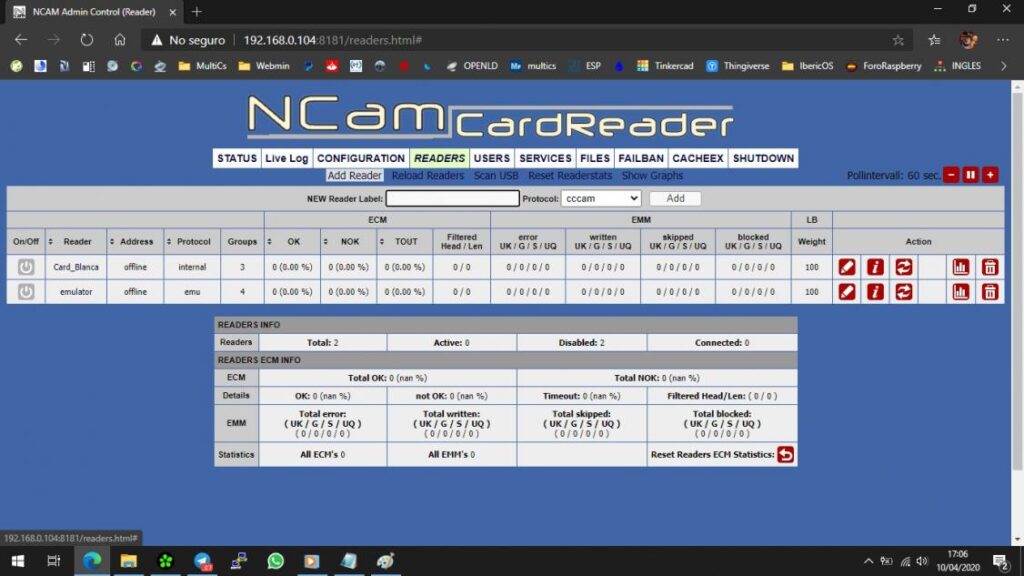
Ponemos el nombre que queramos para identificar y seleccionas el protocolo cccam y le damos a add
En el apartado description podemos poner lo que queramos, es una descripcion opcional que podemos añadir a nuestro reader. En el apartado device es donde ponemos la dirección y el puerto de nuestro servidor únicamente separados por el símbolo , en group ponemos el numero 2
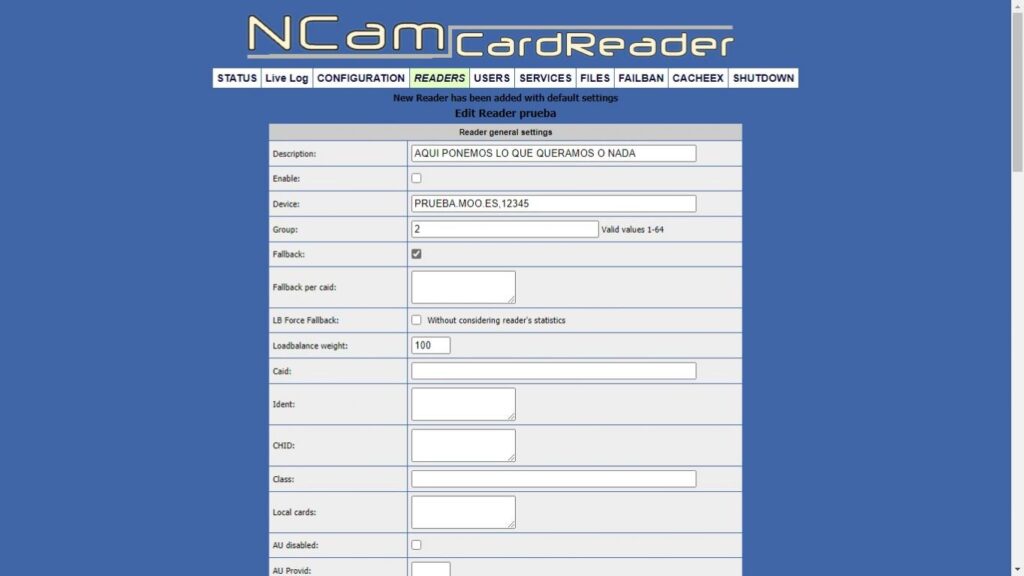
Bajamos hasta el apartado Emmcache que rellenaremos con 1,1,3,1 y en Blockemm marcaremos las 4 opciones.
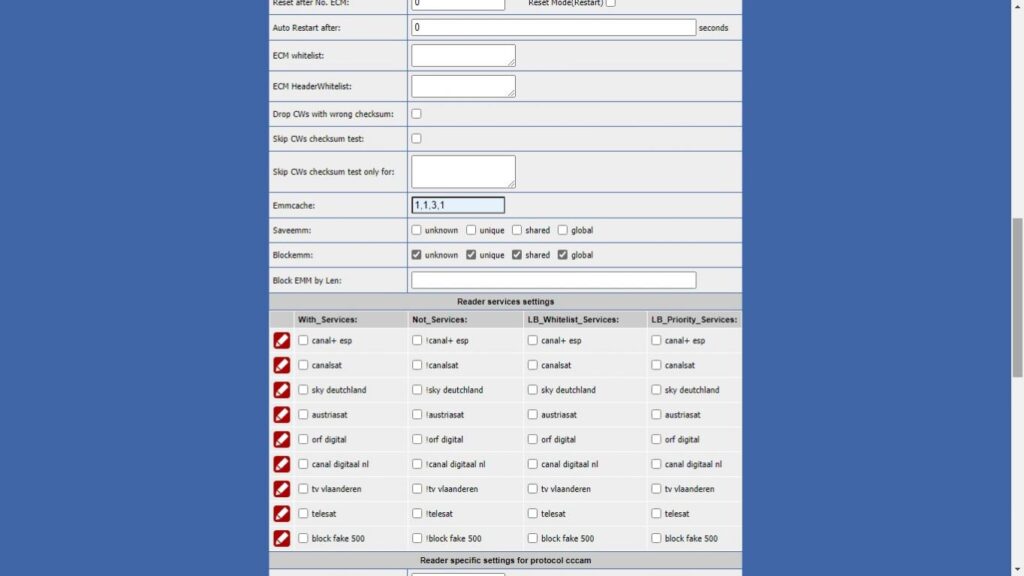
Seguimos bajando hasta encontrar User donde introduciremos nuestro usuario de acceso y en Password introduciremos nuestra contraseña.
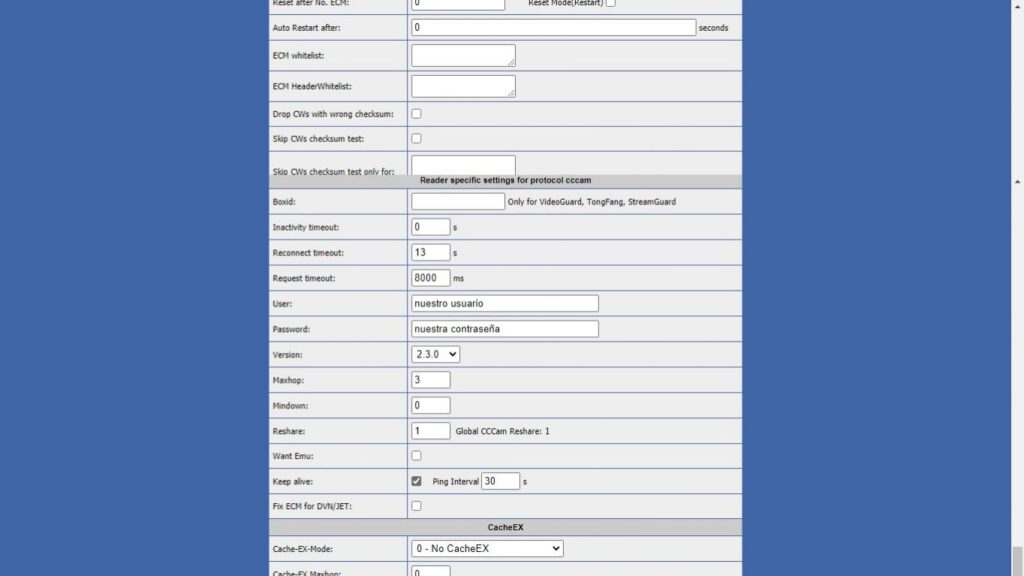
Ahora solo falta pulsar SAVE y volver a la pestaña Readers ahora apareció un reader nuevo con nuestro acceso, solo no queda activarlo pulsando en e On/Off y disfrutar.
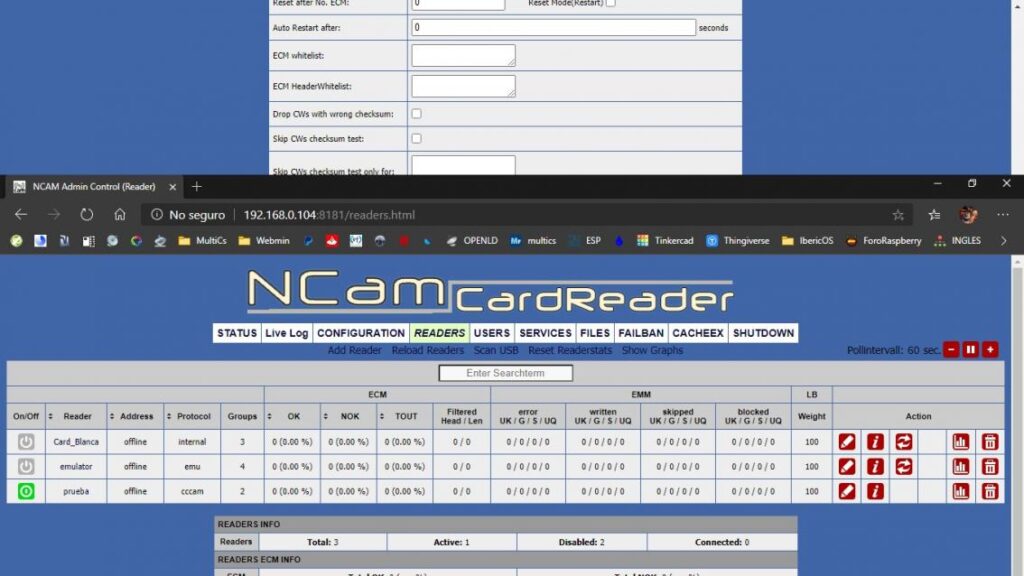
Tutorial creado por Tinieblas
Enlace al foro: https://www.lonasdigital.com/showthread.php?t=73875
 LonasDigital Comunidad dedicada al estudio y desarrollo de las nuevas tecnologías.
LonasDigital Comunidad dedicada al estudio y desarrollo de las nuevas tecnologías.

